Tworzenie skryptów U-SQL przy użyciu narzędzi Data Lake Tools for Visual Studio
Ważne
Nie można już tworzyć nowych kont usługi Azure Data Lake Analytics, chyba że subskrypcja została włączona. Jeśli chcesz, aby twoja subskrypcja została włączona , skontaktuj się z pomocą techniczną i podaj scenariusz biznesowy.
Jeśli korzystasz już z usługi Azure Data Lake Analytics, musisz utworzyć plan migracji, aby Azure Synapse Analytics dla organizacji do 29 lutego 2024 r.
Usługa Azure Data Lake i narzędzia Stream Analytics obejmują funkcje związane z dwiema usługami platformy Azure, usługą Azure Data Lake Analytics i usługą Azure Stream Analytics. Aby uzyskać więcej informacji na temat scenariuszy usługi Azure Stream Analytics, zobacz Narzędzia usługi Azure Stream Analytics dla programu Visual Studio.
W tym artykule opisano sposób tworzenia kont usługi Azure Data Lake Analytics przy użyciu programu Visual Studio. Zadania można definiować w języku U-SQL i przesyłać zadania do usługi Data Lake Analytics. Aby uzyskać więcej informacji na temat Data Lake Analytics, zobacz Omówienie usługi Azure Data Lake Analytics.
Ważne
Zalecamy uaktualnienie do wersji Azure Data Lake Tools for Visual Studio w wersji 2.3.3000.4 lub nowszej. Poprzednie wersje są niedostępne do pobrania i przestarzałe.
Sprawdź, czy używasz narzędzi Azure Data Lake Tools for Visual Studio w wersji starszej niż 2.3.3000.4.
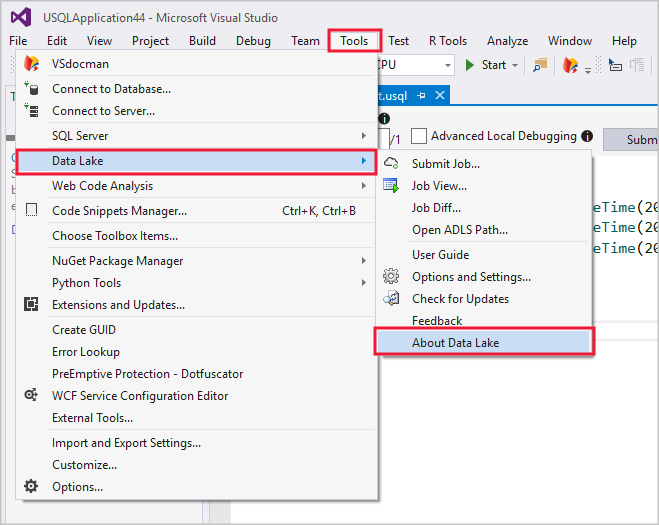
Jeśli używana wersja jest starsza niż 2.3.3000.4, zaktualizuj narzędzia Azure Data Lake Tools for Visual Studio, odwiedzając centrum pobierania:
Wymagania wstępne
Visual Studio: obsługiwane są wszystkie wersje z wyjątkiem Express.
- Visual Studio 2019
- Visual Studio 2017
- Visual Studio 2015
- Visual Studio 2013
Zestaw Microsoft Azure SDK dla platformy .NET w wersji 2.7.1 lub nowszej. Można go zainstalować przy użyciu Instalatora platformy internetowej.
Konto usługi Data Lake Analytics. Aby utworzyć konto, zobacz artykuł Wprowadzenie do pracy z usługą Azure Data Lake Analytics za pomocą witryny Azure Portal.
Instalowanie narzędzi Azure Data Lake Tools for Visual Studio
Ten samouczek wymaga zainstalowania narzędzi Data Lake Tools for Visual Studio. Aby uzyskać więcej informacji, zobacz Instalowanie narzędzi Data Lake Tools for Visual Studio.
Łączenie z kontem usługi Azure Data Lake Analytics
Otwórz program Visual Studio.
Otwórz eksploratora Data Lake Analytics, wybierając pozycję Widok>Data Lake Analytics Explorer.
Kliknij prawym przyciskiem myszy pozycję Azure, a następnie wybierz pozycję Połącz z subskrypcją platformy Microsoft Azure. W obszarze Zaloguj się do konta postępuj zgodnie z instrukcjami.
W Eksploratorze serwera wybierz pozycję Azure>Data Lake Analytics. Zobaczysz listę swoich kont usługi Data Lake Analytics.
Pisanie pierwszego skryptu U-SQL
Poniższy tekst to prosty skrypt U-SQL. Definiuje on mały zestaw danych i zapisuje go w domyślnym magazynie Data Lake Store jako plik o nazwie /data.csv.
USE DATABASE master;
USE SCHEMA dbo;
@a =
SELECT * FROM
(VALUES
("Contoso", 1500.0),
("Woodgrove", 2700.0)
) AS
D( customer, amount );
OUTPUT @a
TO "/data.csv"
USING Outputters.Csv();
Przesyłanie zadania usługi Data Lake Analytics
W programie Visual Studio wybierz pozycję Plik>nowy>projekt.
Wybierz typ projektu U-SQL , a następnie wybierz pozycję Dalej. W obszarze Konfigurowanie nowego projektu wybierz pozycję Utwórz.
Program Visual Studio tworzy rozwiązanie zawierające plik Script.usql .
Wklej skrypt z sekcji Pisanie pierwszego skryptu U-SQL w oknie Script.usql .
W Eksplorator rozwiązań kliknij prawym przyciskiem myszy pozycję Script.usql i wybierz pozycję Prześlij skrypt.
W obszarze Prześlij zadanie wybierz konto Data Lake Analytics i wybierz pozycję Prześlij.
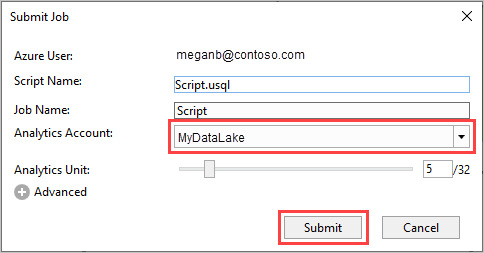
Po przesłaniu zadania zostanie otwarta karta Widok zadania, na której widoczny będzie postęp zadania.
- Karta Podsumowanie zadania zawiera podsumowanie zadania.
- Karta Graf zadania wizualizuje postęp zadania.
- Karta Operacje dotyczące metadanych pokazuje wszystkie akcje, które zostały wykonane na wykazie języka U-SQL.
- Karta Dane przedstawia wszystkie dane wejściowe i wyjściowe.
- Karta Historia stanu zawiera szczegóły osi czasu i stanu.
- Analiza jednostki AU pokazuje, ile jednostek AU (jednostek analitycznych) było używanych w zadaniu i eksplorowało symulacje różnych strategii alokacji jednostek AU.
- Karta Diagnostyka udostępnia zaawansowaną analizę wykonywania zadania i optymalizacji wydajności.
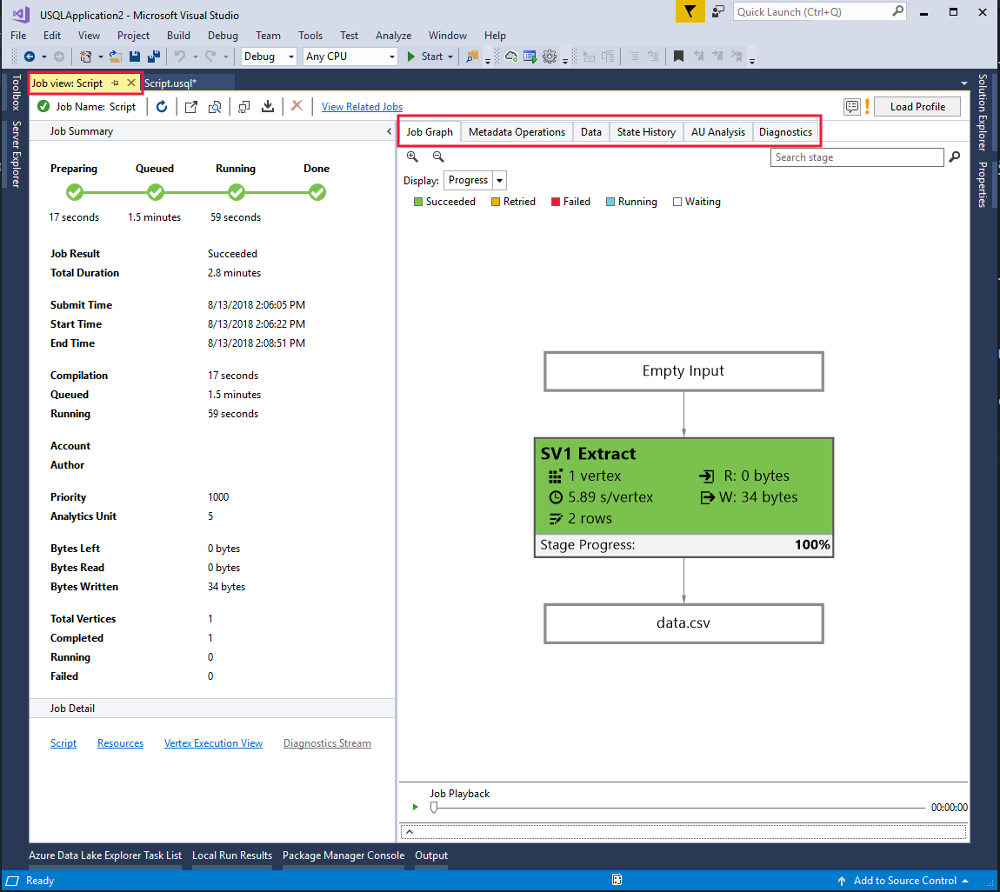
Aby wyświetlić najnowszy stan zadania i odświeżyć ekran, wybierz pozycję Odśwież.
Sprawdzanie stanu zadania
W eksploratorze Data Lake Analytics wybierz pozycję Data Lake Analytics.
Rozwiń nazwę konta usługi Data Lake Analytics.
Kliknij dwukrotnie pozycję Zadania.
Wybierz wcześniej przesłane zadanie.
Wyświetlanie danych wyjściowych zadania
W eksploratorze Data Lake Analytics przejdź do przesłanego zadania.
Wybierz kartę Dane w zadaniu.
Na karcie Dane wyjściowe zadania wybierz plik
"/data.csv".